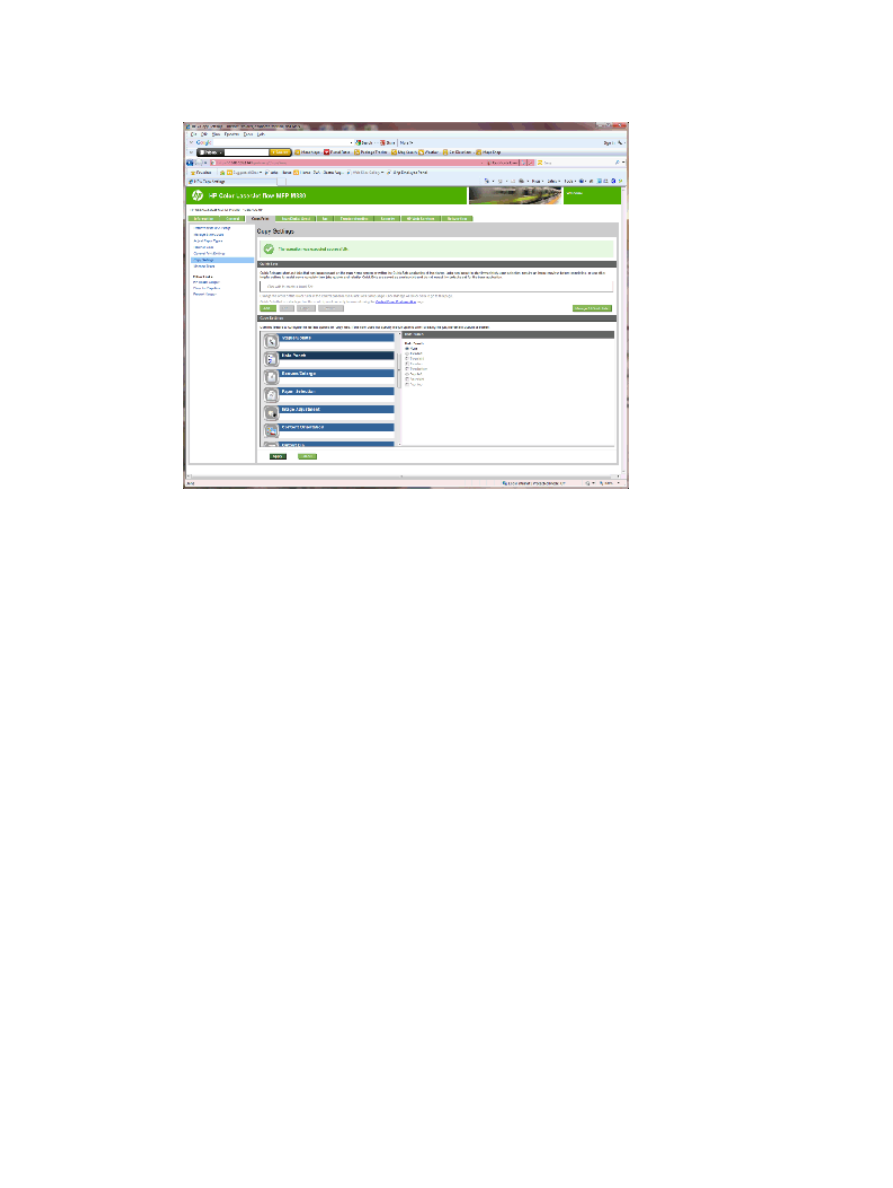
Paso 6: Configurar la bandeja de salida
Utilice esta función para configurar las opciones predeterminadas de los trabajos de copia. Si las opciones del
trabajo no se especificaron al crearlo, se utilizarán las opciones predeterminadas.
1.
Haga clic en la página Copy/Print.
2.
En el panel de navegación izquierdo, haga clic en el enlace Configuración de copia.
ESWW
Configurar el producto para el modo buzón o el modo apiladora
83
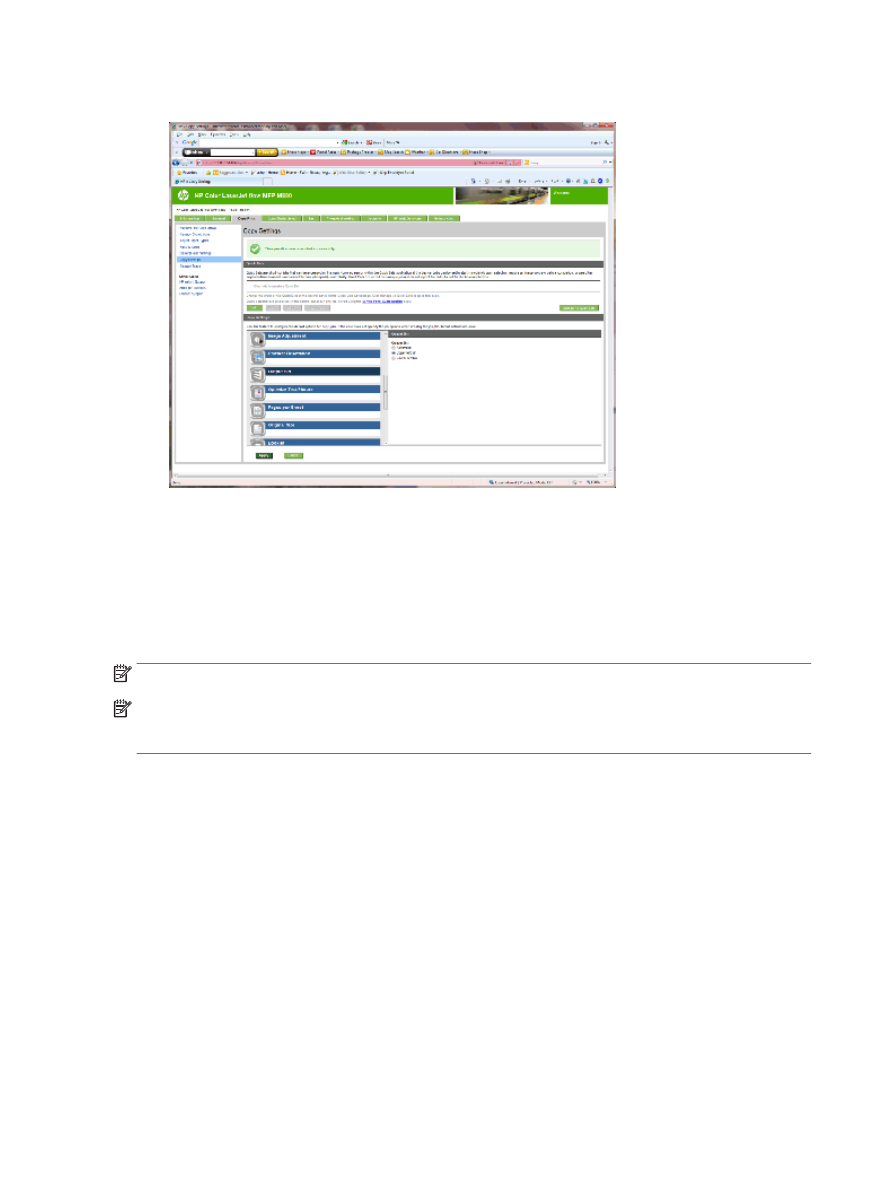
3.
En el área Configuración de copia, haga clic en Bandeja de salida (desplácese si es necesario).
4.
En el área Bandeja de salida, seleccione la opción Bandeja de salida:
●
Alimentador
●
Bandeja superior izquierda
●
Bandeja inferior izquierda
5.
Haga clic en Aplicar.
NOTA:
Si va a crear un folleto, seleccione la bandeja de salida inferior.
NOTA:
Las opciones disponibles para el accesorio de realización de folletos o la grapadora/apiladora no
están disponibles en todos los sistemas operativos. Todas las capacidades de acabado se mantienen igual en
todos los modos de funcionamiento.
84
Capítulo 2 Instalar y configurar los accesorios de acabado
ESWW
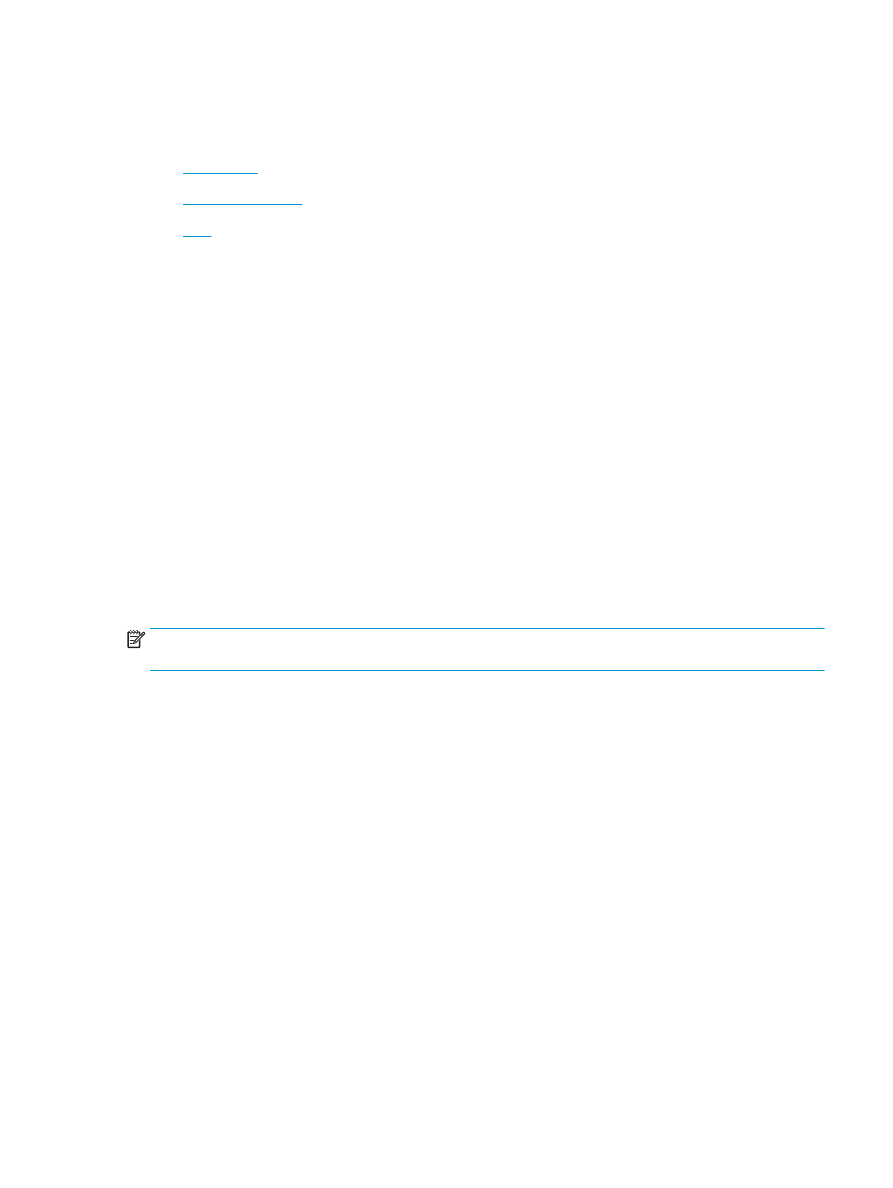
Configure el controlador de impresora HP para Windows® 7, 8,
8.1 y OS X para el modo buzón o el modo apiladora
●
Windows® 7
●
Windows® 8.0 y 8.1
●
OS X
Windows® 7
Si se instaló el accesorio antes de instalar el software del producto, este procedimiento no será necesario. Si
se instaló el accesorio después de instalar el software del producto, lleve a cabo los siguientes pasos:
1.
Asegúrese de que el producto está activado y conectado al ordenador o a la red.
2.
Abra el menú de Inicio de Windows® y, a continuación, haga clic en Dispositivos e impresoras (o
Impresoras y faxes en el caso de XP).
3.
Haga clic con el botón derecho del ratón en el nombre de este producto y seleccione Propiedades de la
impresora (o Propiedades en XP).
4.
Haga clic en la ficha Configuración del dispositivo.
5.
Haga clic en la sección Opciones instalables.
6.
En el menú desplegable que se encuentra junto a Configuración automática, seleccione Actualizar
ahora.
Windows® 8.0 y 8.1
NOTA:
Si se instaló el accesorio antes de instalar el software del producto, este procedimiento no será
necesario.
Si se conectó el accesorio después de instalar el software del producto, en el caso de no utilizar la
configuración predeterminada del controlador, o si se utiliza otro controlador, lleve a cabo los siguientes
pasos:
1.
Desplace el cursor a la esquina inferior izquierda de la pantalla y haga clic con el botón derecho del
ratón en la ventana que se muestra.
2.
Seleccione Panel de control y, a continuación, en Hardware y sonido, seleccione Ver dispositivos e
impresoras.
3.
Haga clic con el botón derecho del ratón en el nombre de este producto y, seguidamente, seleccione
Propiedades de la impresora.
4.
Haga clic en la ficha Configuración del dispositivo.
5.
En la sección Opciones instalables, si está presente Configuración automática, seleccione Actualizar
ahora.
OS X
La lista de opciones instaladas se actualiza automáticamente durante el primer trabajo de impresión que se
realiza tras la instalación del accesorio. En caso contrario, realice estos pasos:
ESWW